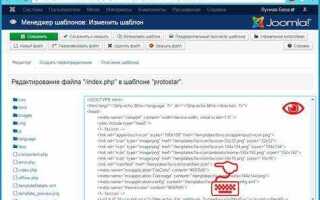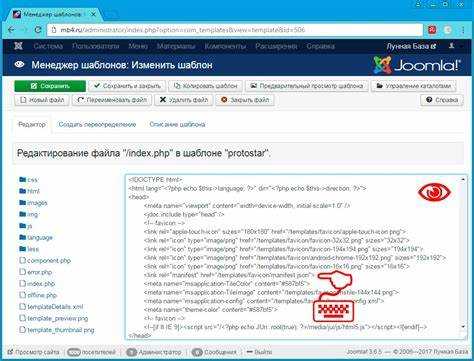
Шапка сайта в Joomla определяется шаблоном, который включает HTML-разметку, CSS-стили и модули. Чтобы внести изменения, необходимо определить, какой шаблон активен, и найти файл index.php, находящийся в папке templates/имя_шаблона. Именно здесь формируется структура страницы, включая область шапки.
Для добавления или удаления элементов, например контактной информации или меню, используйте позиции модулей. Посмотреть доступные позиции можно, включив их отображение в настройках шаблона. Затем разместите нужные модули через админку в позициях, используемых в шапке, либо измените файл index.php, добавив вызов jdoc:include type=»modules» с нужными параметрами.
CSS-оформление редактируется в файлах шаблона, обычно в templates/имя_шаблона/css/template.css или custom.css. Используйте инструменты разработчика в браузере (F12), чтобы определить нужные классы и внести точечные правки.
После изменения шапки важно очистить кэш Joomla и браузера, иначе обновления не отобразятся. Также рекомендуется создать резервную копию шаблона перед редактированием, чтобы сохранить возможность отката.
Поиск и активация используемого шаблона Joomla
Открой административную панель Joomla и перейди в раздел Расширения → Шаблоны → Стили. Здесь отображаются все установленные шаблоны и их стили.
В колонке Сайт ищи шаблон с пометкой звёздочка – это активный шаблон для фронтенда. Название шаблона указано в первом столбце. Например, cassiopeia — По умолчанию означает, что используется шаблон Cassiopeia.
Чтобы изменить активный шаблон, кликни на звёздочку напротив нужного стиля. Joomla немедленно активирует выбранный шаблон для отображения сайта.
Если нужного шаблона нет в списке, он не установлен. Перейди в Расширения → Установка, выбери пакет шаблона и установи его. После установки шаблон появится в списке стилей и его можно будет активировать.
Для редактирования шапки сайта нужно работать именно с активным шаблоном, так как остальные не влияют на внешний вид.
Настройка логотипа через параметры шаблона
Для изменения логотипа сайта в Joomla через параметры шаблона необходимо выполнить следующие действия:
1. Перейдите в административную панель Joomla и откройте «Расширения» → «Шаблоны» → «Стили».
2. Найдите активный шаблон (помечен звездочкой в колонке «По умолчанию») и нажмите на его название.
3. В интерфейсе параметров шаблона найдите вкладку с названием «Логотип», «Branding» или аналогичную (название может отличаться в зависимости от разработчика шаблона).
4. В параметре «Тип логотипа» выберите «Изображение», если требуется загрузить файл, или «Текст», если логотип представлен в виде надписи.
5. При выборе изображения станет доступен загрузчик файлов. Используйте кнопку «Выбрать» или «Загрузить», чтобы добавить нужное изображение из локального компьютера или выбрать из медиатеки сайта.
6. Укажите путь к файлу логотипа вручную, если шаблон не поддерживает загрузку через интерфейс.
7. Проверьте размер изображения. Рекомендуется использовать файл не тяжелее 200 КБ и с пропорциями, соответствующими дизайну заголовка (например, 250×80 пикселей).
8. При необходимости настройте отступы и выравнивание логотипа, если шаблон поддерживает такие опции.
9. Нажмите «Сохранить» или «Сохранить и закрыть», чтобы применить изменения.
Если после загрузки изображение логотипа отображается некорректно, проверьте следующие параметры:
| Проблема | Решение |
|---|---|
| Логотип обрезан | Проверьте стили CSS шаблона, особенно свойства max-height и overflow |
| Логотип не отображается | Убедитесь, что путь к изображению указан верно и файл загружен в медиатеку |
| Низкое качество | Используйте изображение с достаточным разрешением и сохраненное в формате PNG или SVG |
Настройки логотипа зависят от шаблона. Некоторые шаблоны используют собственные фреймворки (например, Helix, Gantry), в которых логотип настраивается через отдельные панели управления. В этом случае необходимо ознакомиться с документацией шаблона.
Редактирование HTML-файла header.php вручную
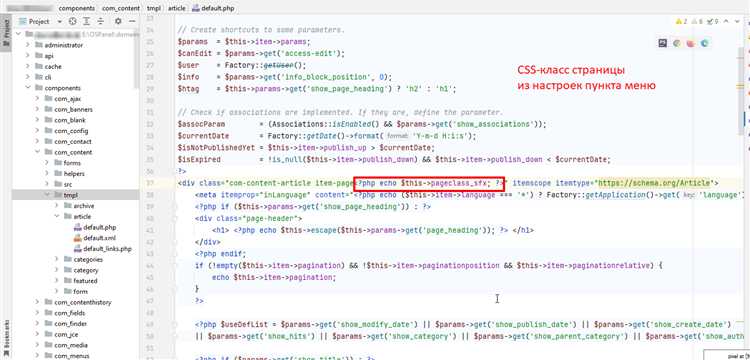
Файл header.php чаще всего располагается в директории шаблона: /templates/имя_шаблона/. Перед изменением рекомендуется создать резервную копию файла.
Откройте header.php в текстовом редакторе. Найдите блок <head> и элементы, отвечающие за лого, навигацию и мета-теги. Например, логотип может быть реализован через тег <img> или <h1> с классом, а меню – через <jdoc:include type="modules" name="position-1" />.
Чтобы изменить заголовок сайта, найдите тег <title> или динамический вызов <jdoc:include type="head" />. Для добавления кастомных стилей или скриптов используйте прямое подключение через <link> и <script>.
Если требуется изменить структуру хедера, переместите или удалите ненужные блоки. Изменения вступают в силу сразу после сохранения файла и обновления страницы в браузере. Для кэшируемых шаблонов нужно очистить кэш через административную панель Joomla: «Система» → «Очистка кэша».
Изменения в header.php будут перезаписаны при обновлении шаблона, если он установлен из пакета. Чтобы избежать потери данных, создайте дочерний шаблон или задокументируйте правки.
Изменение стилей шапки в CSS-файлах шаблона
Откройте корневую директорию сайта через FTP или файловый менеджер хостинга. Перейдите в папку templates/имя_шаблона/css. Найдите файл template.css или аналогичный, в зависимости от структуры шаблона.
Для изменения внешнего вида шапки найдите CSS-селекторы, связанные с элементами шапки. Обычно это #header, .header или .site-header. Используйте поиск по файлу для быстрого доступа к нужному блоку.
Чтобы изменить фон, добавьте или отредактируйте свойство background. Пример: background: #1a1a1a url('../images/header-bg.jpg') no-repeat center;.
Для регулировки высоты используйте height или padding: padding: 40px 0;. Это увеличит внутренние отступы и визуально расширит шапку.
Настройте цвет и размер шрифта с помощью свойств color и font-size: color: #ffffff; font-size: 24px;.
Изменения вступят в силу после сохранения файла и обновления кэша. Очистите кеш Joomla в админке: «Система» → «Очистка кеша».
Если используется CSS-компрессия, отключите её временно для отладки. После завершения редактирования включите обратно, чтобы сохранить производительность.
Добавление пользовательских модулей в область шапки
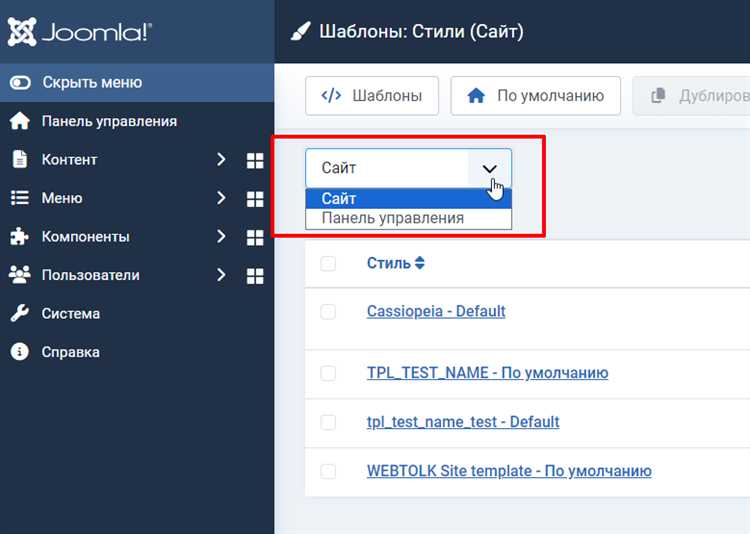
Чтобы вывести пользовательский модуль в шапке сайта, необходимо убедиться, что шаблон поддерживает позицию, расположенную в верхней части страницы. Название позиции можно уточнить в описании шаблона или в файле templateDetails.xml.
Перейдите в административную панель Joomla. Откройте «Расширения» → «Модули» и нажмите «Создать». Выберите тип модуля «Пользовательский HTML».
В поле «Позиция» укажите нужную позицию шапки. Если шаблон использует, например, header, top или top-a, выберите соответствующее значение вручную, если оно не отображается в списке.
Заполните заголовок и основное содержимое модуля. Можно вставить HTML-код, JavaScript или подключить внешний виджет. Вкладка «Права доступа» позволяет ограничить отображение модуля для определённых групп пользователей.
Во вкладке «Параметры отображения» отключите заголовок, если он не требуется. Обязательно задайте модулю уникальный идентификатор CSS через поле «Суффикс класса модуля» – это упростит его стилизацию.
На вкладке «Назначение меню» выберите, на каких страницах должен отображаться модуль. Для отображения на всех страницах укажите «На всех страницах».
После сохранения и публикации модуля очистите кэш сайта. Если модуль не отображается, проверьте, включена ли выбранная позиция в шаблоне и не перекрывает ли её другой элемент.
Управление позицией и структурой шапки через макет шаблона
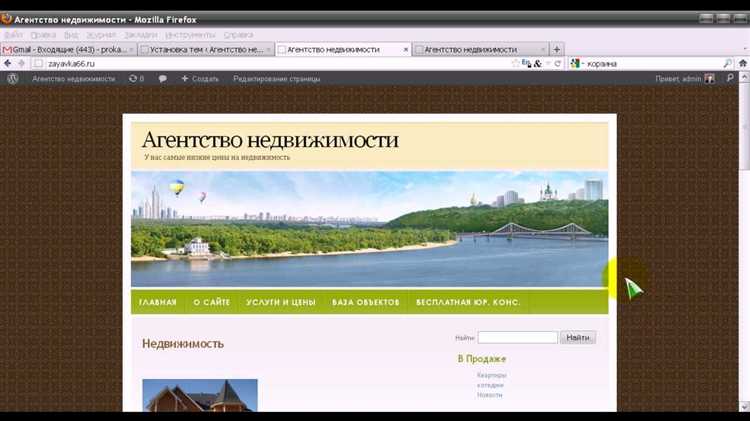
Шапка сайта в Joomla управляется через макет шаблона, который позволяет изменять расположение и структуру элементов. Для этого используются файлы, определяющие визуальное представление и функциональные блоки. Важно понимать, что эти изменения затрагивают только отображение контента, а не его функциональность.
Основной файл, отвечающий за структуру шапки, это header.php, который расположен в каталоге шаблона. В нем задаются основные блоки, такие как логотип, навигация, и другие элементы. Чтобы изменить их расположение, необходимо отредактировать соответствующие теги и классы.
- Логотип: часто размещается в верхней левой части шапки. Его положение можно настроить, изменяя классы контейнера и стили через CSS. В некоторых шаблонах логотип можно переместить с помощью встроенных настроек.
- Меню навигации: его позиция и видимость регулируются через макет. Меню может быть горизонтальным или вертикальным в зависимости от предпочтений. Для изменения порядка ссылок используется модуль меню, который интегрируется в шапку.
- Поиск: поисковая форма часто размещается в правой части шапки. Для этого можно изменить структуру в
header.phpили добавить поисковую форму через параметры шаблона. - Дополнительные элементы: такие как социальные иконки, контакты, могут быть размещены в отдельных блоках внутри шапки. Их управление осуществляется через модули, которые подключаются в нужную позицию.
Если необходимо добавить новые элементы в шапку, например, кнопки или виджеты, это можно сделать, вставив соответствующий HTML-код в нужные участки header.php. Использование модулей и позиций шаблона упрощает этот процесс, так как Joomla позволяет разместить компоненты через админ-панель, без необходимости вносить изменения в код вручную.
- Позиции шаблона: каждый шаблон в Joomla может иметь несколько заранее определённых позиций для контента. Чтобы разместить модуль в шапке, нужно выбрать правильную позицию и назначить модуль через админ-панель.
- Использование CSS: для более гибкой настройки позиций элементов можно использовать CSS-свойства, такие как
position,floatиflex. Это позволяет точно управлять расположением каждого компонента внутри шапки.
Не забывайте, что любые изменения должны быть протестированы на разных устройствах, чтобы убедиться, что шапка корректно отображается на мобильных и десктопных версиях сайта. Для этого можно использовать инструменты разработчика в браузере или специальные расширения для тестирования адаптивности.
Очистка кэша и проверка изменений на сайте
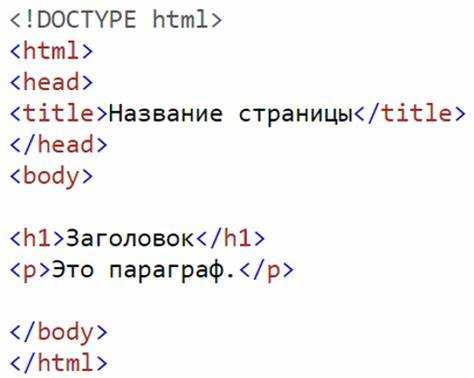
После внесения изменений в шапку сайта на Joomla, важно убедиться, что они отображаются корректно. Для этого необходимо очистить кэш, чтобы обновления вступили в силу. Вот несколько шагов, которые помогут это сделать:
- Очистка кэша через админ-панель: Перейдите в «Система» -> «Очистка кэша» и выберите все элементы для очистки. Нажмите «Удалить», чтобы очистить кэш файлов.
- Отключение кэширования для быстрого тестирования: В настройках Joomla перейдите в «Система» -> «Настройки» -> «Сайт». В разделе «Кэширование» выберите «Не использовать кэширование», чтобы изменения отображались сразу после сохранения.
- Очистка браузерного кэша: Иногда изменения не видны из-за локального кэша браузера. Для очистки нажмите Ctrl+F5 или очистите кэш вручную в настройках браузера.
После выполнения этих действий важно проверить изменения на сайте:
- Проверьте на разных устройствах: Иногда кэш сохраняется на мобильных устройствах, и изменения могут не отобразиться сразу. Используйте инструменты для тестирования на мобильных версиях сайта.
- Используйте режим инкогнито: Откройте сайт в режиме инкогнито, чтобы избежать влияния кэша. Это гарантирует, что вы увидите актуальную версию страницы.
- Проверка через другие браузеры: Иногда проблемы могут быть связаны с особенностями кэширования в разных браузерах. Протестируйте сайт в нескольких популярных браузерах.
Регулярная очистка кэша и проверка изменений помогают поддерживать сайт актуальным и корректно отображающим информацию.
Вопрос-ответ:
Как изменить шапку сайта в Joomla?
Для того чтобы изменить шапку сайта в Joomla, нужно зайти в административную панель, выбрать пункт «Шаблоны» и затем «Шаблоны стилей». Здесь вы можете настроить различные параметры, такие как цвета, шрифты и лого. Также, если ваш шаблон поддерживает редактирование через систему, можно изменить непосредственно HTML или CSS код шапки через редактор шаблонов.
Где в Joomla можно найти настройки шапки сайта?
Настройки шапки сайта в Joomla обычно находятся в разделе «Шаблоны» в административной панели. Вам нужно зайти в «Менеджер шаблонов» или «Шаблоны стилей», где можно выбрать активный шаблон и настроить его параметры. В некоторых шаблонах есть отдельные опции для изменения шапки, например, загрузка логотипа или настройка фона. Если настройки через панель не достаточно, можно вручную отредактировать файлы шаблона через файловый менеджер.
Можно ли поменять логотип в шапке сайта Joomla без знания кода?
Да, в большинстве случаев можно заменить логотип через административную панель Joomla без необходимости писать код. Для этого нужно зайти в настройки шаблона или в «Менеджер шаблонов», выбрать активный шаблон и найти пункт, отвечающий за логотип. Обычно достаточно загрузить новый файл изображения и сохранить изменения. Если шаблон позволяет редактировать только через код, то придется отредактировать HTML или CSS файлы шаблона.
Как изменить размер шапки на сайте Joomla?
Изменить размер шапки сайта Joomla можно через редактирование стилей шаблона. Для этого нужно зайти в «Шаблоны стилей» и найти CSS файл, который отвечает за шапку сайта. В нем можно изменить параметры, такие как высота шапки, отступы или размер логотипа. Если шаблон имеет настройки для этого, можно воспользоваться соответствующими полями в панели администратора без необходимости писать код.
Что делать, если стандартный шаблон Joomla не позволяет изменить шапку сайта?
Если стандартный шаблон Joomla не позволяет изменять шапку через административную панель, можно попробовать несколько вариантов. Во-первых, проверить, есть ли возможность редактировать шаблон через «Менеджер шаблонов» в разделе HTML или CSS. Во-вторых, если шаблон не поддерживает такие изменения, можно установить другой шаблон, который имеет более гибкие настройки. В случае, если шаблон строго ограничен, можно вручную отредактировать файлы шаблона с помощью FTP или файлового менеджера Joomla, чтобы изменить шапку сайта.
Как изменить шапку сайта в Joomla?
Чтобы изменить шапку сайта в Joomla, нужно выполнить несколько шагов. Во-первых, откройте панель управления сайта. Далее перейдите в раздел «Менеджер шаблонов» (Extensions → Templates). Здесь выберите шаблон, который используется на вашем сайте. После этого откройте его настройки. В разделе шаблона можно отредактировать HTML или CSS код, отвечающий за шапку сайта. Например, вы можете добавить или изменить лого, название, меню или изменить стили для этих элементов. Для более сложных изменений, таких как добавление новых блоков или изменения структуры, потребуется знание HTML и CSS. Также, можно использовать модуль, который позволяет добавлять или редактировать элементы шапки без изменения кода шаблона.